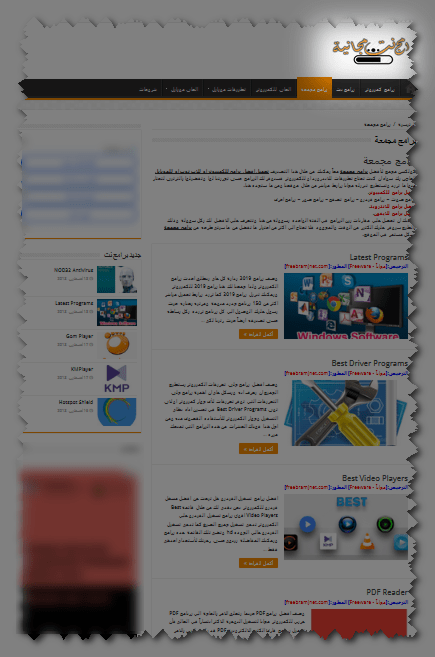برنامج تيرا كوبي
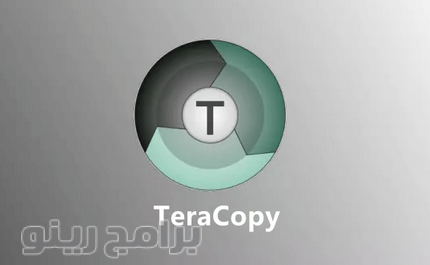
من خلال تنزيل برنامج تيرا كوبي للكمبيوتر برابط مباشر، ستتمكن من مضاعفة سرعة نقل ونسخ الملفات على جهازك بسهولة. برنامج TeraCopy يعتبر أحد أفضل البرامج لنسخ ونقل الملفات على أنظمة Windows بسبب ميزاته المتعددة مثل تسريع النسخ، إدارة الأخطاء، والتحقق من الملفات. البدائل مثل FastCopy و Copy Handler تقدم أداء مشابهًا أو أسرع في بعض الحالات، لكن كل برنامج لديه ميزاته وعيوبه. اختر الأداة التي تناسب احتياجاتك وفقًا للميزات التي تبحث عنها.
ما هو برنامج تيرا كوبي؟
TeraCopy هو برنامج متخصص في تسريع عملية نسخ ونقل الملفات على أنظمة التشغيل Windows. يتميز تيرا كوبي بواجهة بسيطة وسهولة الاستخدام، ويقدم ميزات متقدمة تساعد في تحسين تجربة نسخ ونقل الملفات، خاصة عند التعامل مع كميات كبيرة من البيانات أو الملفات الكبيرة.
مميزات برنامج TeraCopy
- زيادة سرعة النسخ: TeraCopy يقوم بزيادة سرعة نقل الملفات بفضل تحسينه لعملية النسخ، مما يجعله أسرع مقارنة بالنقل التقليدي عبر Windows Explorer.
- إمكانية الإيقاف والاستئناف: يوفر البرنامج إمكانية إيقاف عملية النسخ مؤقتًا ثم استئنافها لاحقًا، وهي ميزة مفيدة عند الحاجة إلى إيقاف النقل لسبب ما دون فقدان التقدم.
- التحقق من سلامة الملفات: بعد إتمام عملية النسخ أو النقل، يقوم TeraCopy بالتحقق من سلامة الملفات المنسوخة عبر مقارنة تجزئة (CRC checksum) للتأكد من عدم حدوث أي تلف أو أخطاء أثناء النقل.
- تعامل ذكي مع الأخطاء: عند حدوث خطأ أثناء النسخ، يقوم البرنامج بمحاولة تجاوز المشكلة أو عرض رسالة تفصيلية عن الخطأ مع خيار تجاهل الملف المتسبب بالمشكلة أو إعادة المحاولة.
- دعم النقل إلى مواقع متعددة: يمكنك نقل أو نسخ الملفات إلى مواقع مختلفة من خلال واجهة بسيطة.
- تخطي الملفات غير الضرورية: البرنامج يمكنه تخطي الملفات التالفة أو غير الضرورية مع الاستمرار في عملية النسخ.
- دعم الملفات الكبيرة: TeraCopy يمكنه التعامل مع الملفات الكبيرة دون مشاكل، مما يجعله مثاليًا لنقل الأفلام أو ملفات النسخ الاحتياطي.
- تكامل مع Windows Explorer: يمكنك تعيين TeraCopy كخيار افتراضي للنسخ والنقل بدلاً من الطريقة التقليدية في Windows. عند السحب والإفلات، سيتم فتح TeraCopy مباشرة.
البدائل المتاحة لبرنامج TeraCopy
يتوفر العديد من البرامج البديلة المخصصة لتسريع نقل ونسخ الملفات على نظام التشغيل ويندوز، ما بين المجانية والمدفوعة. تأتي ابرز الخيارات كالتالي:
1. FastCopy
FastCopy هو برنامج مفتوح المصدر مصمم لتسريع عملية نسخ ونقل الملفات، ويعتبر من أسرع الأدوات المتاحة. يدعم النقل على أنظمة ملفات متعددة مثل NTFS وFAT32. يتميز برنامج FastCopy أنه من أسرع الأدوات نظرًا لاعتماده على خوارزميات نقل متقدمة، كما يمكنك عند إستخدامه تخصيص الإعدادات للتحكم في سرعة النقل أو الحد الأقصى للتحميل على الموارد.
يتيح برنامج فاست كوبي لمستخدميه التحقق من البيانات بعد النسخ للتأكد من عدم تلف الملفات، كما يدعم أنواع أنظمة ملفات مختلفة مثل NTFS وFAT32. مع كافة المميزات السابقة التى يوفرها البرنامج الإ ان الواجهة قد تكون معقدة بعض الشيء للمستخدمين المبتدئين.
2. Copy Handler
Copy Handler هو برنامج مجاني ومفتوح المصدر يقدم أداءً عاليًا في نقل الملفات ونسخها مع إمكانية التحكم الكامل في العملية. إستخدام برنامج يوفر لك ميزة رائعة Copy Handler مثل TeraCopy، يمكنك إيقاف واستئناف النسخ في أي وقت. يمكنك ضبط أولوية عمليات النسخ وفقًا لاحتياجاتك، مما يسمح لك بإدارة تحميل النظام بشكل أفضل، كما يمكن تعيينه كأداة النسخ الافتراضية. أبرز عيوب البرنامج هو أن الواجهة قد تبدو قديمة بعض الشيء.
3. Ultracopier
Ultracopier هو برنامج آخر يهدف إلى تسريع وتحسين عملية النسخ على أنظمة Windows. يأتي البرنامج بواجهة بسيطة وسهلة الاستخدام ويتيح للمستخدمين التحكم الكامل في عمليات النقل. يتميز الترا كوبي أنه يوفر تجربة مستخدم مرنة مع العديد من الخيارات للتحكم في النسخ، كما انه عند حدوث مشكلة، يقوم بعرض تفاصيل المشكلة مع إمكانية تجاهل الخطأ أو محاولة إعادة النسخ.
مثل معظم البدائل، يمكنك إيقاف واستئناف النسخ. لكن يعيب البرنامج انه ليس سريع بما يكفي فليس بسرعة برنامج FastCopy على سبيل المثال.
4. RichCopy
RichCopy هو برنامج من تطوير Microsoft يقدم تحسينات ملحوظة في نسخ ونقل الملفات. البرنامج يتمتع بواجهة رسومية بسيطة ولكنه يدعم العديد من الميزات القوية. يعتمد RichCopy على خوارزميات معقدة لزيادة سرعة النسخ، حيث يمكنك إجراء عمليات نسخ متعددة في نفس الوقت دون التأثير على الأداء. أبرز مميزة ريتش كوبي أن البرنامج يمكنه التعافي من الأخطاء بشكل تلقائي. يعيب البرنامج انه لا يوجد له موقع رسمي، فضلًا عن ان الواجهة قديمة بعض الشيء وغير جذابة.
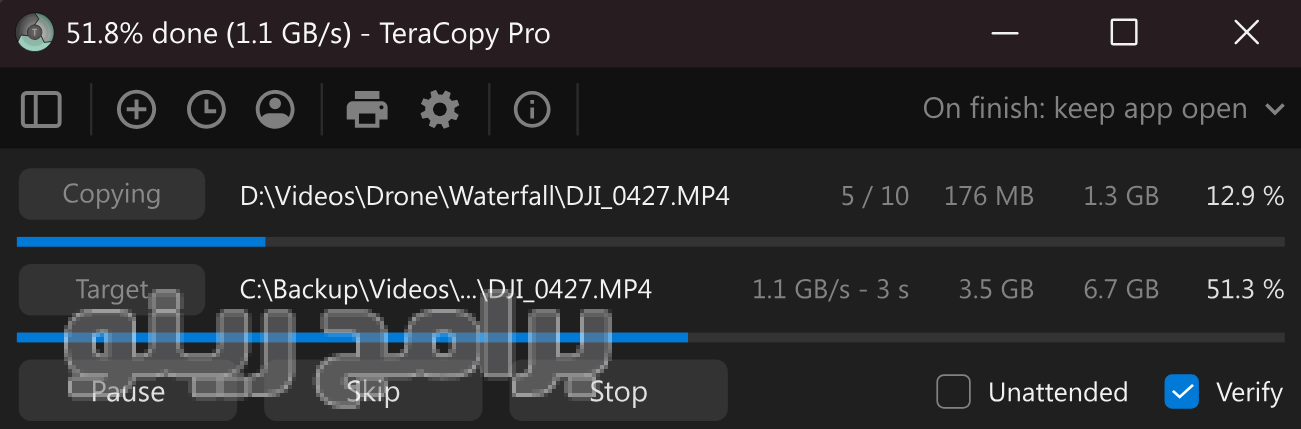
كيفية تثبيت برنامج TeraCopy؟
- تنزيل البرنامج: قم بزيارة الموقع الرسمي لبرنامج TeraCopy، لتنزيل النسخة المجانية من البرنامج إتبع الرابط التالي https://www.codesector.com/teracopy.
- تثبيت البرنامج: افتح ملف التثبيت واتبع التعليمات التي تظهر على الشاشة. عملية التثبيت بسيطة وسهلة.
- التكامل مع النظام: بعد التثبيت، يمكنك اختيار تفعيل TeraCopy كأداة نسخ ونقل افتراضية في النظام.
كيفية استخدام برنامج TeraCopy؟
- الواجهة الرئيسية: بمجرد فتح البرنامج، يمكنك سحب الملفات أو المجلدات التي ترغب في نسخها أو نقلها إلى النافذة الرئيسية.
- اختيار الوجهة: اختر المجلد أو المكان الذي ترغب في نقل أو نسخ الملفات إليه، ثم انقر على زر “Copy” للنسخ أو “Move” للنقل.
- إيقاف واستئناف النسخ: إذا كنت تحتاج لإيقاف النسخ مؤقتًا، يمكنك الضغط على زر “Pause”، ثم استئناف العملية في أي وقت.
- عرض حالة النقل: يتم عرض حالة النقل، بما في ذلك سرعة النسخ، التقدم، والوقت المتوقع المتبقي لإكمال العملية.
- التحقق من الملفات: بعد الانتهاء من النسخ، يمكنك استخدام ميزة التحقق Verify للتأكد من أن الملفات تم نقلها بنجاح دون حدوث أي مشاكل.
| نظام التشغيل:[Windows] | الترخيص:[إصدار تجريبي – Trial version] |
| الحجم:[4 ميجا بايت – 4.24 MB] | المطور:[Code Sector] |